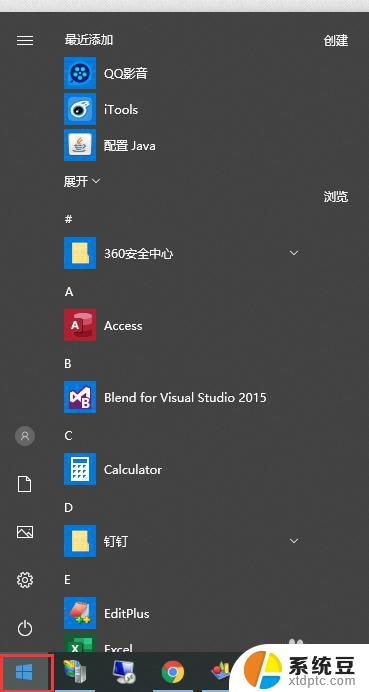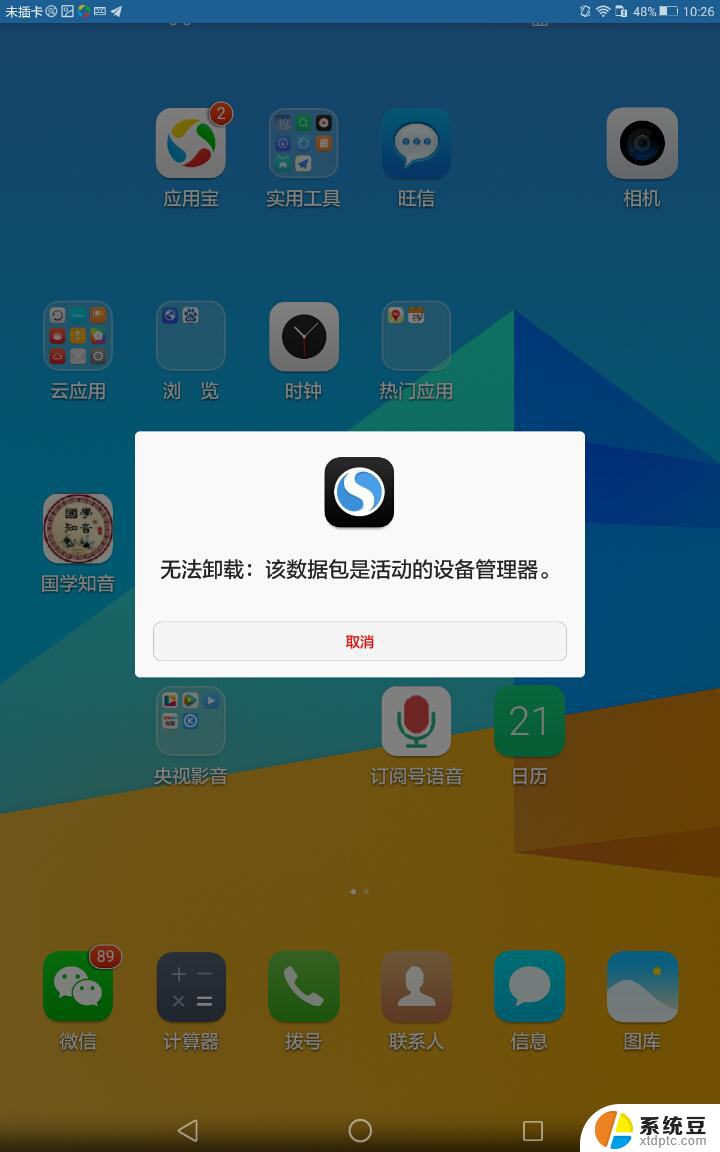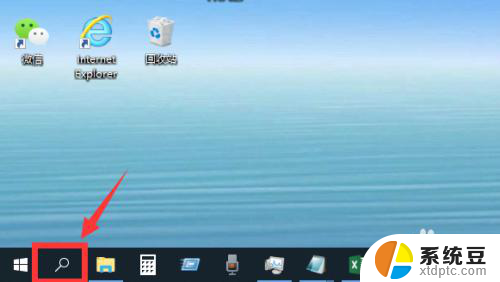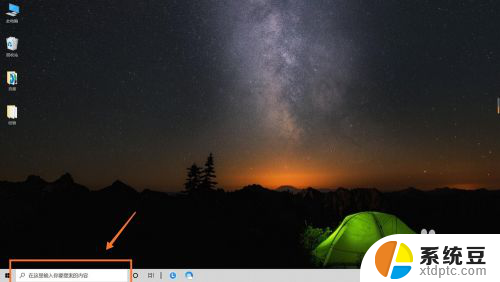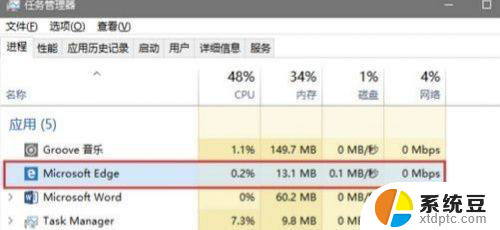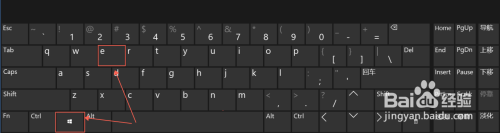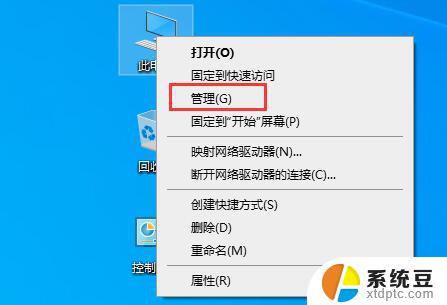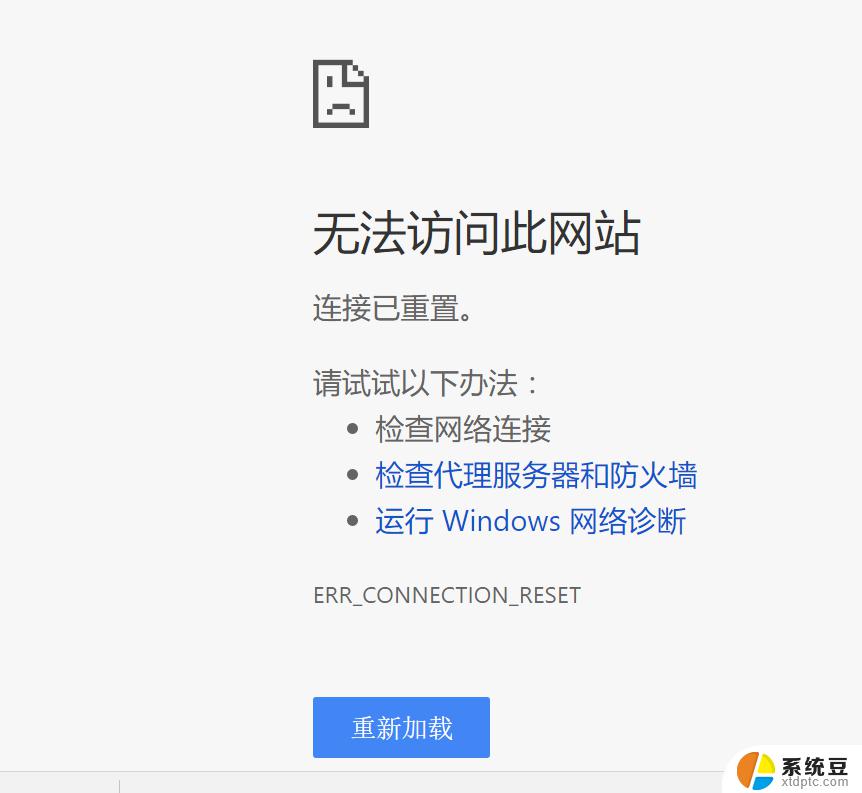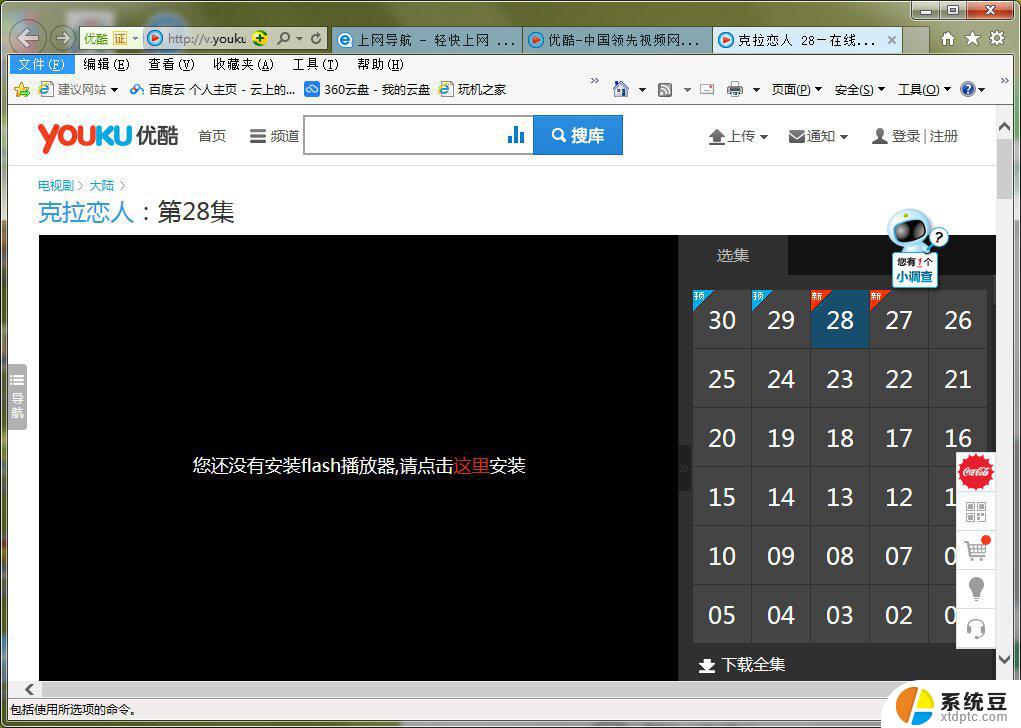win10浏览器搜索引擎 win10 edge浏览器怎么修改默认搜索引擎
更新时间:2024-06-28 13:45:50作者:xtang
在使用Win10 Edge浏览器时,有时我们希望修改默认搜索引擎以便更方便地获取所需信息,通过简单的设置,我们可以轻松更改Edge浏览器的默认搜索引擎,让浏览体验更加个性化和高效化。接下来让我们一起来了解如何修改Win10 Edge浏览器的默认搜索引擎。
具体步骤:
1.打开浏览器。
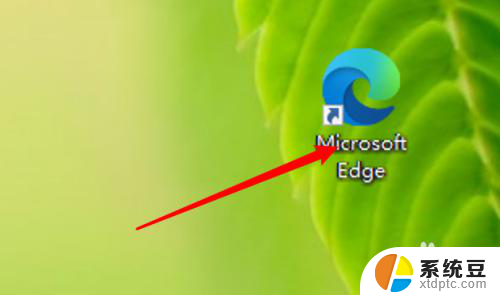
2.点击小圆点。
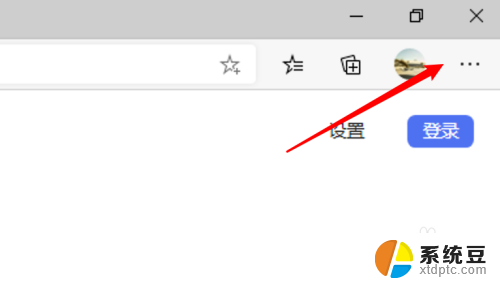
3.点击设置。
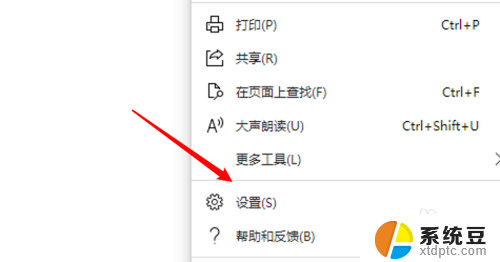
4.点击隐私、搜索和服务。
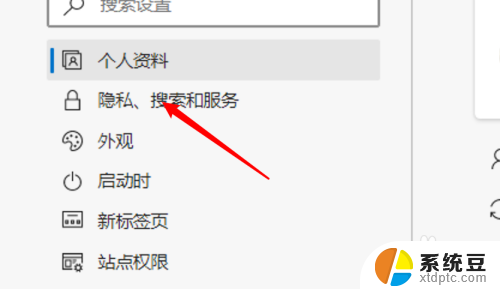
5.点击地址栏和搜索。
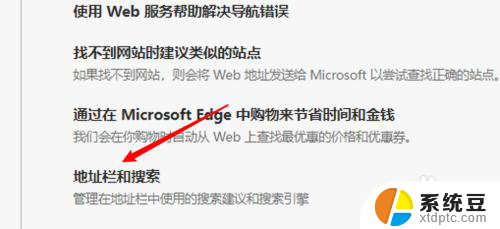
6.点击管理搜索引擎。
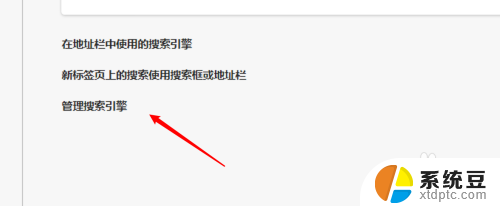
7.点击要设置的搜索引擎右边的小点。
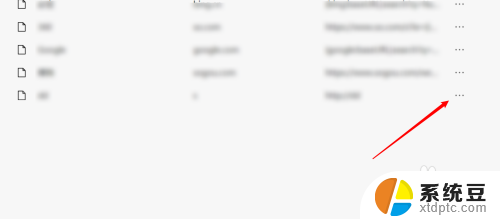
8.点击设为默认值即可。
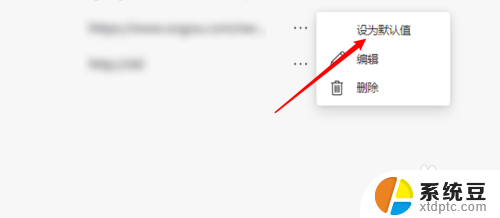
以上就是win10浏览器搜索引擎的全部内容,如果你也遇到了同样的问题,可以参考我的方法来解决,希望对大家有所帮助。